ファイルシステムについて
■目的
ADSLなど常時接続でセキュリティの重要性が高くなり、またTV画像など大容量のファイルを扱うにはパーティションやファイル容量の制限が問 題になってきました。このためファイルシステムの選択に必要な情報をまとめて報告します。
■ファイルシステムとは?
HDDは物理的に複数のパーティションに区切って使用することが可能で、WindowsならCドライブとかDドライブに相当します。
パーティションの中は多くの小区画に区割りされ、データはサイズに応じて複数の区割りにまたがって格納されます。データにアクセスするための住所録相当 部分 も またパーティション内にあり、区割りと住所録に相当するものがファイルシステムと呼ばれいくつかの形式が存在します。
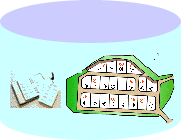 一方、どんなに小さいファイルでも最低
1つ の 区画サイズを消費するので区画サイズは小さいほうがHDDを有効に使用できますが、区画サイズを小さくすると区画
数の増加で住所録相当部分の増大を招きデータ格納部分の割合を減少させます。したがって、ファイルシステムには小容量あるいは大容量HDDに適したファイ
ルシ
ステムが存在します。また住所録には、目的の区画にアクセスできるグループやユーザを制限する情報を持たせたものもあり、インターネットへの常時接続など
でよ り高いセキュリティが求められる場合はこちらが推奨です。
一方、どんなに小さいファイルでも最低
1つ の 区画サイズを消費するので区画サイズは小さいほうがHDDを有効に使用できますが、区画サイズを小さくすると区画
数の増加で住所録相当部分の増大を招きデータ格納部分の割合を減少させます。したがって、ファイルシステムには小容量あるいは大容量HDDに適したファイ
ルシ
ステムが存在します。また住所録には、目的の区画にアクセスできるグループやユーザを制限する情報を持たせたものもあり、インターネットへの常時接続など
でよ り高いセキュリティが求められる場合はこちらが推奨です。
現実にwindowsで使用されている主要なファイルシステムには3種類があり、OS毎に使用できるファイルシステムが異なります。また同じPC内に異 なる 複数のファイルシステムの存在が可能です。
■ファイルシステムの特徴
OSにもよりますが、比較的新らしいPCならFAT32かNTFSがデフォルトで使用されています。
それぞれの特徴は下表の通りです。
■仕様
ファイルシステムの仕様をまとめました。
動画を扱う際は特に最大パーティションサイズ、最大ファイルサイズは重要です。
また一部のメールソフトでは最大ファイル数/フォルダーが影響するケースが出るかもしれません。
*1 4GBのFATパーティションはWinNT,2000,XPでサポートです。
ただしWin95,98,Meからはアクセスできません。
*2 ファイル名によりファイル数が変わります。
■NTFS
たとえばOSがWin2000/XPでHDDも30G以上あるとかNTFSを使用できる環境にあるならば、間違いなくファイルシステムにNTFSを使用 する のが最適です。常時接続やTVキャプチャ機能を使う場合にNTFSを使用する具体的なメリットを使用経験から以下にまとめました。
*1 録画時間はMPEG2の標準モード(6Mbps)の場合です。分割ファイルはたとえばMPEG2ファイルとして直接扱えなくなります。
なおNTFSを使用できない例には以下があります。
・マルチOS環境で複数のOSからアクセスを必要とするパーティション
・「DriveImage6」などシステムのバックアップ先としてNTFSが使えない場合
■NTFSの使用結果
IBM ThinkPad X24ノートPCでは標準でNTFSを使用しているます。
OSがWinXPならメリットの多いNTFSを迷わずにを使うことを推奨します。ただしファイルアクセス制限の設定では、特にWinXPにおいてユーザや グ ループの検索でドメインやアクティブディレクトリなどが絡むので、以前より難しくなっているようです。慣れの問題ですが...。詳細は注意事項2を参照くださ い。
なお「DriveImage8」では、DOSでNTFSを扱えるようにななっており、システムドライブのバックアップのために、以前のようにFATパー ティ ションを組み込む必要もなくなってきました。
また家庭内ネットワークでファイル共用を設定する場合でもアクセスできるユーザを制限でき、よりセキュリティ上でも安全を確保できます。
さらにMTV1000のように最近はやりのTV録画においてもファイル容量を気にすることなくTVキャプチャが可能です。(キャプチャカードによっては NTFSでも強制的に4GBサイズに分割するケースがあるかもしれません。)
■注意事項
1 FATおよびFAT32からNTFSに変換できますが、逆はできません
2 WinXPにおいて共用ファイルのアクセス制限を設定するときはエクスプローラの「フォルダオプション」にて「簡易ファイルの共用を使用する」のチェック マークをはずしま しょう。はずさないとFATファイルシステムと同じくアクセス制限のない共用になってしまいます。チェックをつけるのが推奨ですがこれはWin98/Me から のアップグレードユーザにより配慮した結果と思われます。
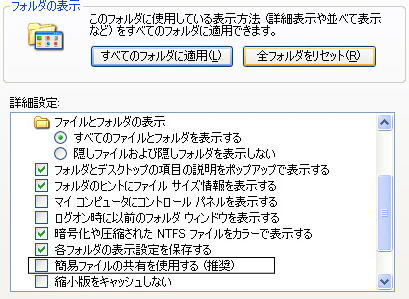
アクセスを許可するユーザの設定画面です。
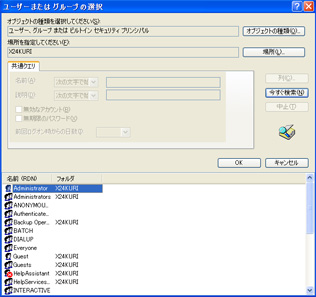
ADSLなど常時接続でセキュリティの重要性が高くなり、またTV画像など大容量のファイルを扱うにはパーティションやファイル容量の制限が問 題になってきました。このためファイルシステムの選択に必要な情報をまとめて報告します。
■ファイルシステムとは?
HDDは物理的に複数のパーティションに区切って使用することが可能で、WindowsならCドライブとかDドライブに相当します。
パーティションの中は多くの小区画に区割りされ、データはサイズに応じて複数の区割りにまたがって格納されます。データにアクセスするための住所録相当 部分 も またパーティション内にあり、区割りと住所録に相当するものがファイルシステムと呼ばれいくつかの形式が存在します。
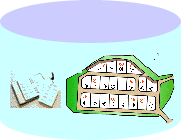 一方、どんなに小さいファイルでも最低
1つ の 区画サイズを消費するので区画サイズは小さいほうがHDDを有効に使用できますが、区画サイズを小さくすると区画
数の増加で住所録相当部分の増大を招きデータ格納部分の割合を減少させます。したがって、ファイルシステムには小容量あるいは大容量HDDに適したファイ
ルシ
ステムが存在します。また住所録には、目的の区画にアクセスできるグループやユーザを制限する情報を持たせたものもあり、インターネットへの常時接続など
でよ り高いセキュリティが求められる場合はこちらが推奨です。
一方、どんなに小さいファイルでも最低
1つ の 区画サイズを消費するので区画サイズは小さいほうがHDDを有効に使用できますが、区画サイズを小さくすると区画
数の増加で住所録相当部分の増大を招きデータ格納部分の割合を減少させます。したがって、ファイルシステムには小容量あるいは大容量HDDに適したファイ
ルシ
ステムが存在します。また住所録には、目的の区画にアクセスできるグループやユーザを制限する情報を持たせたものもあり、インターネットへの常時接続など
でよ り高いセキュリティが求められる場合はこちらが推奨です。現実にwindowsで使用されている主要なファイルシステムには3種類があり、OS毎に使用できるファイルシステムが異なります。また同じPC内に異 なる 複数のファイルシステムの存在が可能です。
| FAT | FAT32 | NTFS | |
| MS-DOS /win95 | ○ | ||
| Win95 OSR2 /98 /Me | ○ | ○ | |
| WinNT Win2000 WinXP |
○ | ○ | ○ |
OSにもよりますが、比較的新らしいPCならFAT32かNTFSがデフォルトで使用されています。
それぞれの特徴は下表の通りです。
| FAT |
FAT32 | NTFS | |
| ファイル名 | 8.3形式 | 255文字以内 | 255文字以内 |
| 長所 | 200MB程度の容量でも効率的 | FATの区画数を1024倍に拡張 | 400MB以上でも効率の低下がない ファイルアクセス制限機能あり 回復機能が組み込まれている 圧縮機能を持つ |
| 短所 | 1GBを超えると非常に非効率 | 大容量ファイル(4GB以上)を作成できない | 400MB以下では非効率 |
ファイルシステムの仕様をまとめました。
動画を扱う際は特に最大パーティションサイズ、最大ファイルサイズは重要です。
また一部のメールソフトでは最大ファイル数/フォルダーが影響するケースが出るかもしれません。
| FAT |
FAT32 | NTFS | |
| 最大パーティションサイズ | 2GB /4GB *1 | 2048 GB | 18,446,744,073 GB |
| 最大ファイルサイズ | 2 GB | 4 GB | 18,446,744,073 GB |
| 最大ファイル数/フォルダ | 512 (ルートDir) 65534 (サブDir) |
65535 (ルートDir) 65534 (サブDir) *2 |
論理的制限なし |
ただしWin95,98,Meからはアクセスできません。
*2 ファイル名によりファイル数が変わります。
| 形式 | ファイル名 | エントリ数/ファイル | 最大ファイル数 |
| 8.3形式 | 8文字以内 | 1 | 65534 |
| 非8.3形式 | 12文字以内 | 2 | 32767 |
| 13-25文字 | 3 | 21844 | |
| 26-38文字 | 4 | 16383 |
たとえばOSがWin2000/XPでHDDも30G以上あるとかNTFSを使用できる環境にあるならば、間違いなくファイルシステムにNTFSを使用 する のが最適です。常時接続やTVキャプチャ機能を使う場合にNTFSを使用する具体的なメリットを使用経験から以下にまとめました。
| 項目 | FAT16 | FAT32 | NTFS |
| TVキャプチャ録画 | 約1hrで分割*1 | 約2hrで分割*1 | 分割なし |
| 常時接続 | アクセス制限不可 | アクセス制限不可 | 共有ファイルアクセスを本人、グループなどに限定 |
なおNTFSを使用できない例には以下があります。
・マルチOS環境で複数のOSからアクセスを必要とするパーティション
・「DriveImage6」などシステムのバックアップ先としてNTFSが使えない場合
■NTFSの使用結果
IBM ThinkPad X24ノートPCでは標準でNTFSを使用しているます。
OSがWinXPならメリットの多いNTFSを迷わずにを使うことを推奨します。ただしファイルアクセス制限の設定では、特にWinXPにおいてユーザや グ ループの検索でドメインやアクティブディレクトリなどが絡むので、以前より難しくなっているようです。慣れの問題ですが...。詳細は注意事項2を参照くださ い。
なお「DriveImage8」では、DOSでNTFSを扱えるようにななっており、システムドライブのバックアップのために、以前のようにFATパー ティ ションを組み込む必要もなくなってきました。
また家庭内ネットワークでファイル共用を設定する場合でもアクセスできるユーザを制限でき、よりセキュリティ上でも安全を確保できます。
さらにMTV1000のように最近はやりのTV録画においてもファイル容量を気にすることなくTVキャプチャが可能です。(キャプチャカードによっては NTFSでも強制的に4GBサイズに分割するケースがあるかもしれません。)
■注意事項
1 FATおよびFAT32からNTFSに変換できますが、逆はできません
2 WinXPにおいて共用ファイルのアクセス制限を設定するときはエクスプローラの「フォルダオプション」にて「簡易ファイルの共用を使用する」のチェック マークをはずしま しょう。はずさないとFATファイルシステムと同じくアクセス制限のない共用になってしまいます。チェックをつけるのが推奨ですがこれはWin98/Me から のアップグレードユーザにより配慮した結果と思われます。
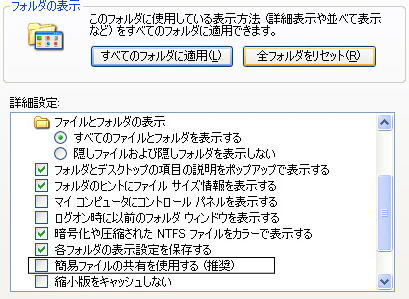
アクセスを許可するユーザの設定画面です。
 DivxNetworks
社のWebサイトはこちら
DivxNetworks
社のWebサイトはこちら 